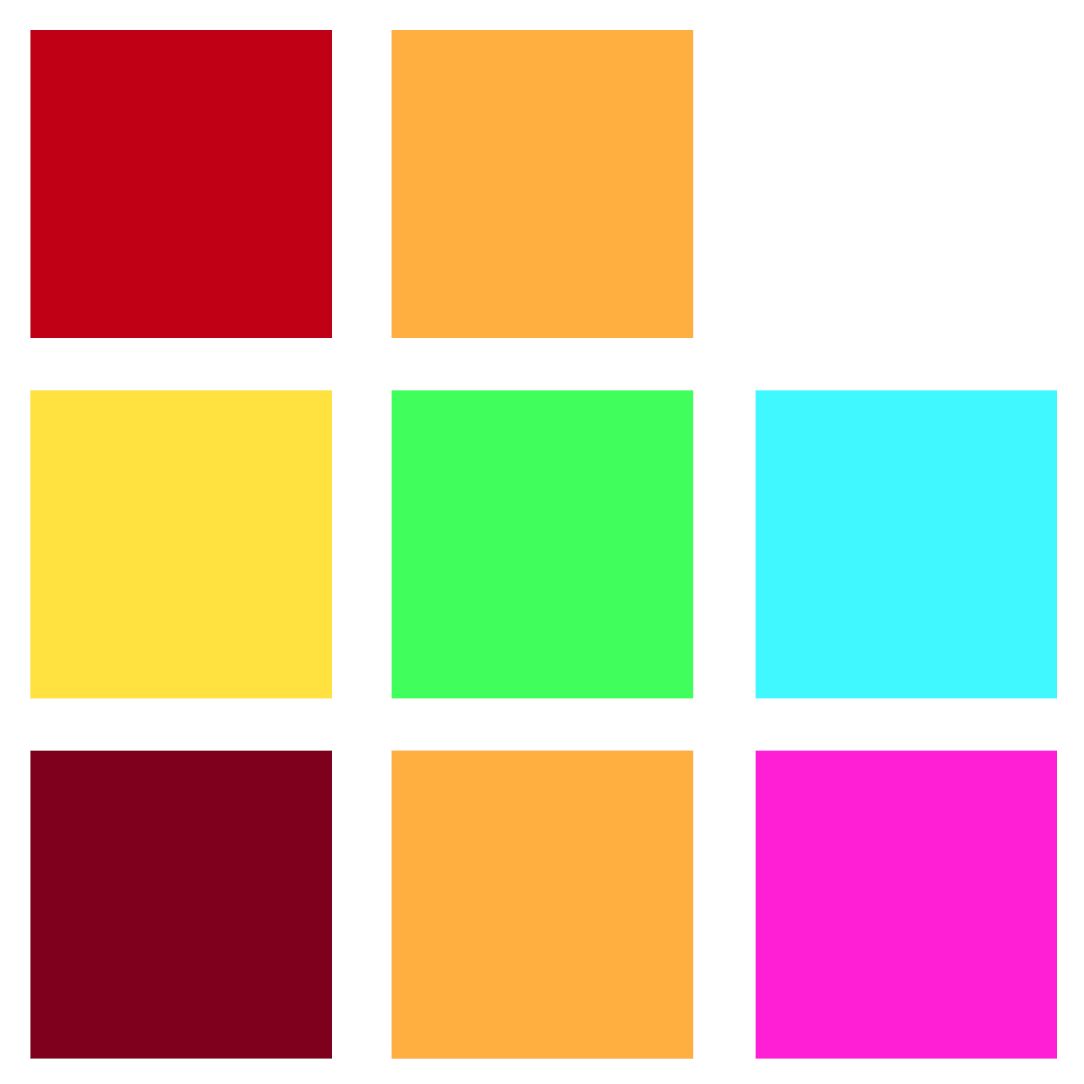Seitenlayout 1: Unterschied zwischen den Versionen
Aus RMG-Wiki
(Link zur Fortbildung zurück - jetzt mit Hand) |
(bitte so einfach wie möglich) |
||
| Zeile 1: | Zeile 1: | ||
[[Fortbildung| ''zur Fortbildung zurück'']] | [[Fortbildung| ''zur Fortbildung zurück'']] | ||
| − | + | __NOTOC__ | |
=Positionierung von Text und Bild mit Hilfe einer Tabelle= | =Positionierung von Text und Bild mit Hilfe einer Tabelle= | ||
{| | {| | ||
| Zeile 14: | Zeile 14: | ||
<div style="margin: 0; margin-right:10px; border: 1px solid #dfdfdf; padding: 0em 1em 1em 1em; background-color:#F5F5F5; align:left;"> | <div style="margin: 0; margin-right:10px; border: 1px solid #dfdfdf; padding: 0em 1em 1em 1em; background-color:#F5F5F5; align:left;"> | ||
| − | + | == Deutsch == | |
| − | + | ||
| + | |||
</div> | </div> | ||
| Zeile 21: | Zeile 22: | ||
<div style="margin:0; border:1px solid #dfdfdf; padding: 0em 1em 1em 1em; background-color:#F5F5F5; align:left;"> | <div style="margin:0; border:1px solid #dfdfdf; padding: 0em 1em 1em 1em; background-color:#F5F5F5; align:left;"> | ||
| − | + | == Englisch== | |
| − | + | ||
| + | |||
</div> | </div> | ||
Version vom 2. November 2007, 22:53 Uhr
Positionierung von Text und Bild mit Hilfe einer Tabelle
Anlegen einer zweispaltigen Seite
Deutsch |
Englisch |
Einfache Tabellen
Spalte A
|
Spalte B
|
Spalte C
|
Formatierung von Tabellen
Zweizeilige Tabelle mit Rahmen und bestimmter Spaltenbreite
| A1 | B1 | C1 |
| A2 | B2 | C2 |
Tabelle mit Rahmen, Spaltenbreite, Hintergrundfarbe und Textfarbe
|
Erste Spalte |
Zweite Spalte |
Dritte Spalte |
Tipps
- Kopieren Sie den Quelltext einer Tabelle, die Ihnen gefällt. Gehen Sie dazu auf den zur Tabelle gehörenden "Bearbeiten"-Link rechts, markieren Sie den Quelltext im "Bearbeiten"- Fenster und fügen Sie diesen auf Ihrer Seite ein!
- Tabellen (Hilfe im ZUM-WIKI)